W dzisiejszych czasach coraz więcej firm korzysta z podpisów elektronicznych od różnych wystawców takich jak np. KIR czy Comarch. Ich popularność rośnie między innymi dzięki ułatwieniu wysyłania deklaracji podatkowych z programów do zarządzania firmą. Jednak, użytkownicy systemu Windows Server i programów do zarządzania firmą, takich jak Comarch ERP Optima czy Sage Symfonia, mogą napotkać problemy z podpisami elektronicznymi, które wymagają szybkiego rozwiązania. W tym artykule przedstawimy sposoby rozwiązywania najczęstszych problemów z podpisami elektronicznymi w systemie Windows Server.
- Podpis elektroniczny nie jest widoczny na zdalnym serwerze wirtualnym.
Jeżeli podpis elektroniczny nie jest wykrywany na zdalnym serwerze podczas połączenia przez pulpit zdalny, warto sprawdzić czy na pewno włączona jest opcja jego przekazywania. Aby to sprawdzić, po otworzeniu programu Podłączanie pulpitu zdalnego należy kliknąć na przycisk Pokaż opcje.
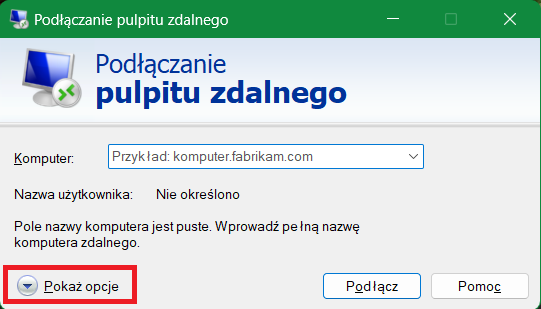
Następnie po rozwinięciu okna, należy przejść do zakładki Zasoby lokalne i tam w grupie Lokalne urządzenia i zasoby kliknąć w opcję Więcej.
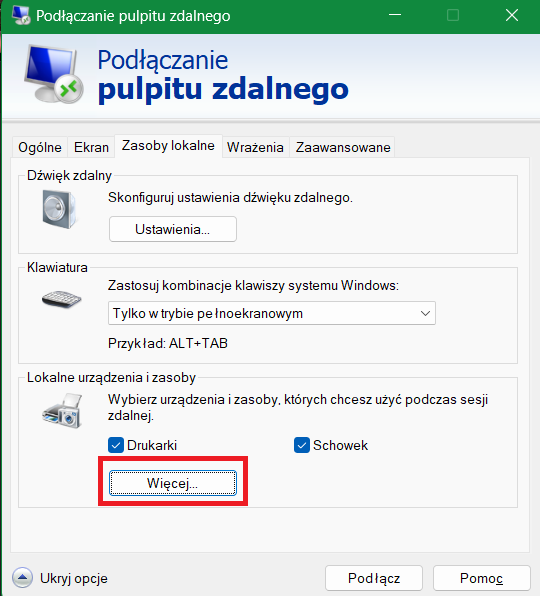
W nowo otwartym oknie należy zaznaczyć opcję „Karty inteligentne …” oraz w przypadku niektórych podpisów wymagane jest zaznaczenie opcji „Porty”
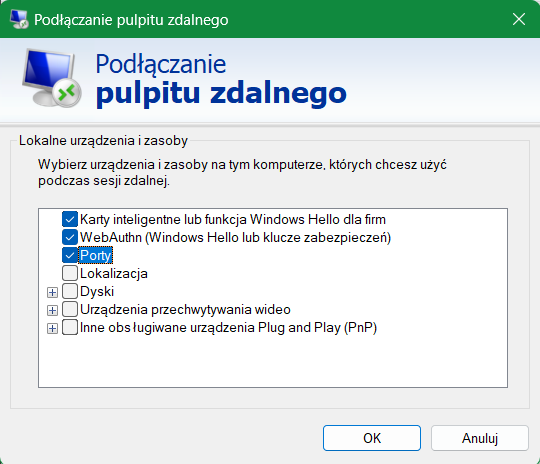
Po zaakceptowaniu ustawień przyciskiem OK należy wrócić do głównego okna połączenia i połączyć się do serwera. Od teraz podpis elektroniczny powinien być widoczny na serwerze.
- Sterownik nie jest dostępny dla tego urządzenia
Czasem po instalacji podpisu wirtualnego do którego nie jest wymagana karta fizyczna, sterownik do kart klasycznych „psuje się” przez co nie można nic przy ich użyciu podpisać. Wtedy podczas próby wykonania podpisu elektronicznego wyskakuje komunikat twierdzący że sterowniki urządzenia są niedostępne. W takim wypadku należy ręcznie zainstalować wymagane komponenty ponownie.
Kiedy mamy do czynienia z oprogramowanie CryptoCard który obsługuje karty m.in. HID Omnikey, istnieje łatwy sposób aby szybko przeinstalować sterownik. Wystarczy znaleźć ścieżkę w której zainstalowany jest program (zazwyczaj jest to: „C:\Program Files\CryptoTech\CryptoCard Graphite Suite”). W tym folderze znajdują się pliki sterownika i aby jest zainstalować wystarczy kliknąć prawym przyciskiem myszy na plik „CCGraphiteMD.inf” a następnie z menu wybrać opcję zainstaluj. Po kilku sekundach powinien pojawić się komunikat o poprawnym zakończeniu instalacji. Teraz dla pewności należy jeszcze zrestartować serwer tak aby zaciągnął już nowe pliki. Po wykonaniu tych czynności, podpisy elektroniczne powinny zacząć działać poprawnie.
W przypadku innych producentów podpisów procedura wygląda bardzo podobnie, jednak różnica jest taka, że pliki instalacyjne sterownika należy pobrać bezpośrednio ze strony producenta aby można je było zainstalować.
